Word插入的图片如何能任意移动到需要的位置
1、打开Word文档,然后找到插入-文本框,如图
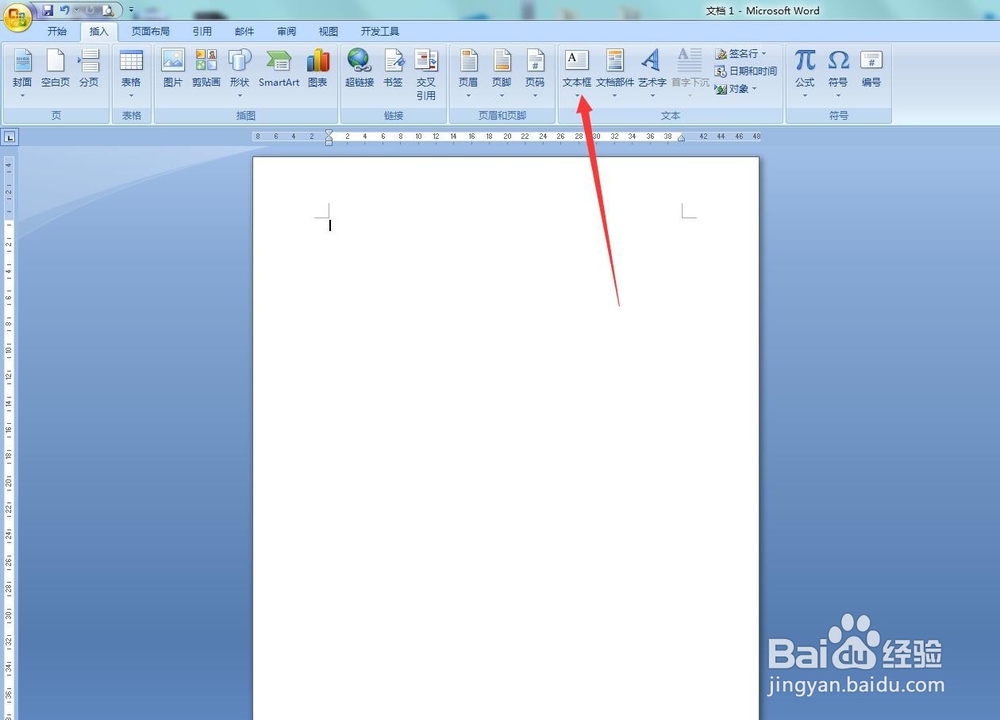
2、点击绘制文本框,如图
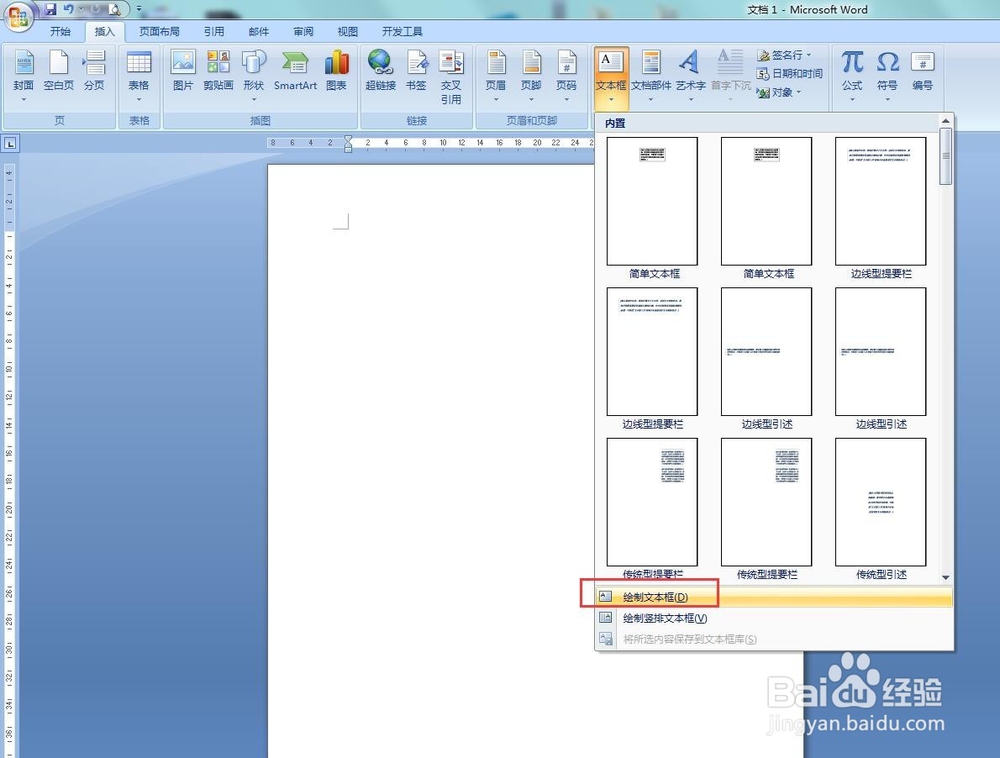
3、在空白文档处画一个文本框,如图
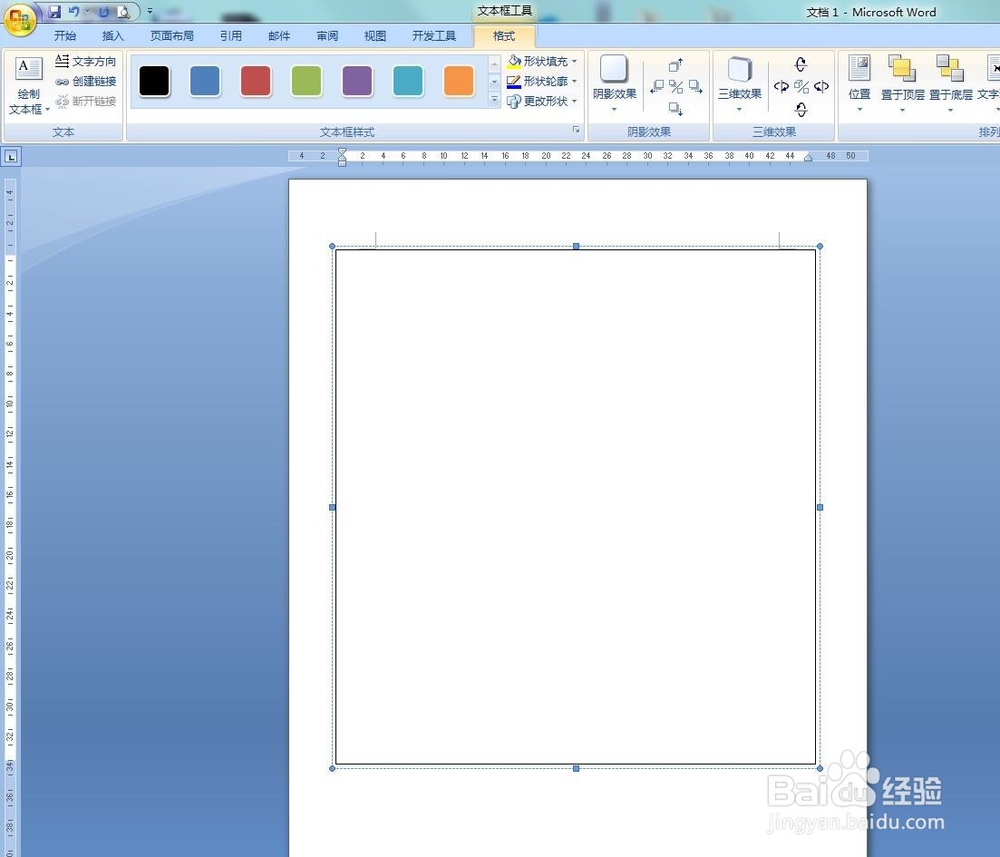
4、点击插入-图片,将图片插入到文本框中,如图
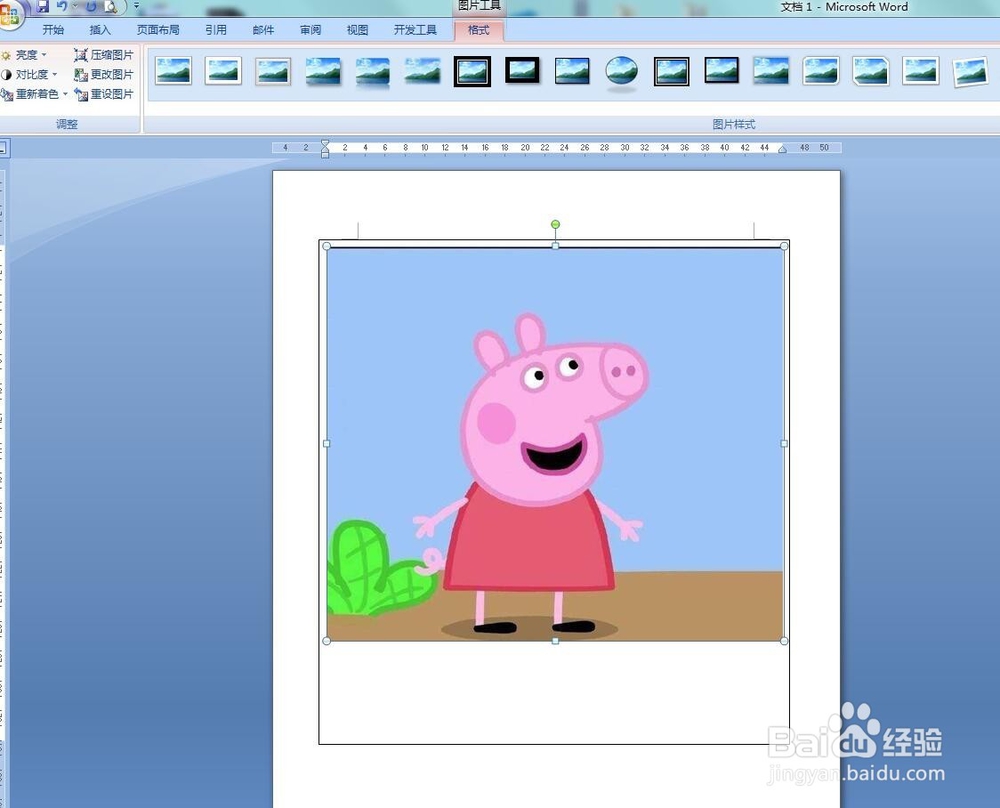
5、点击文本框后找到格式,将文本框的形状填充、形状轮廓设置为无填充颜色,如图
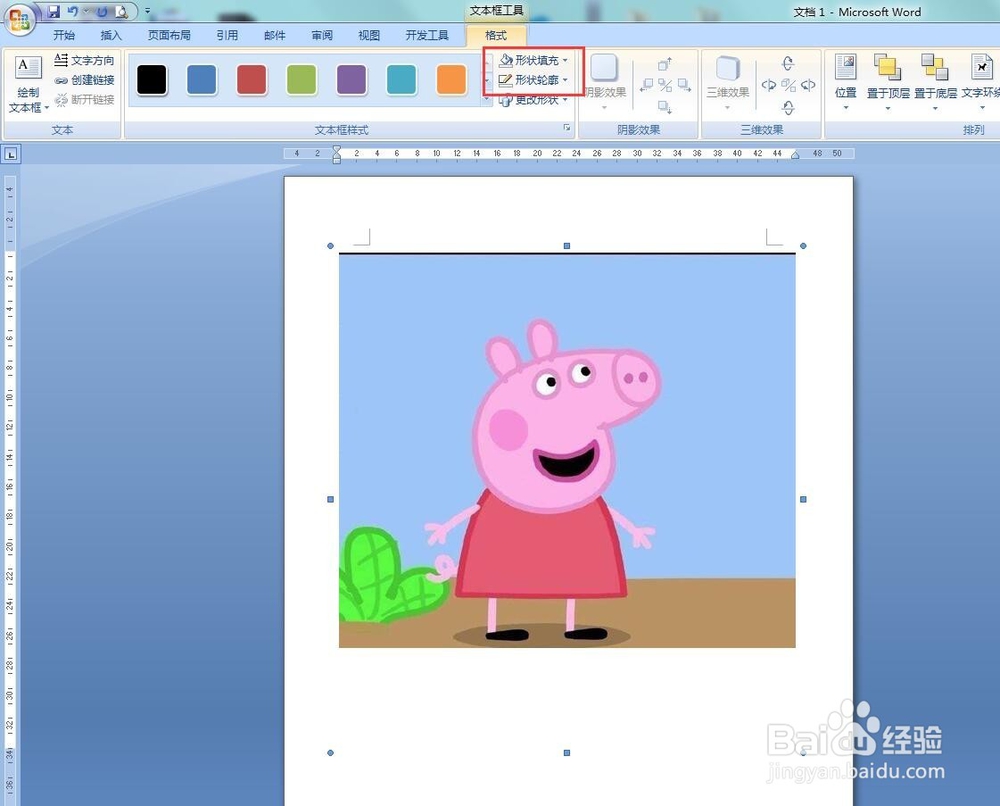
6、任意移动文本框就可以任意移动图片了,如图
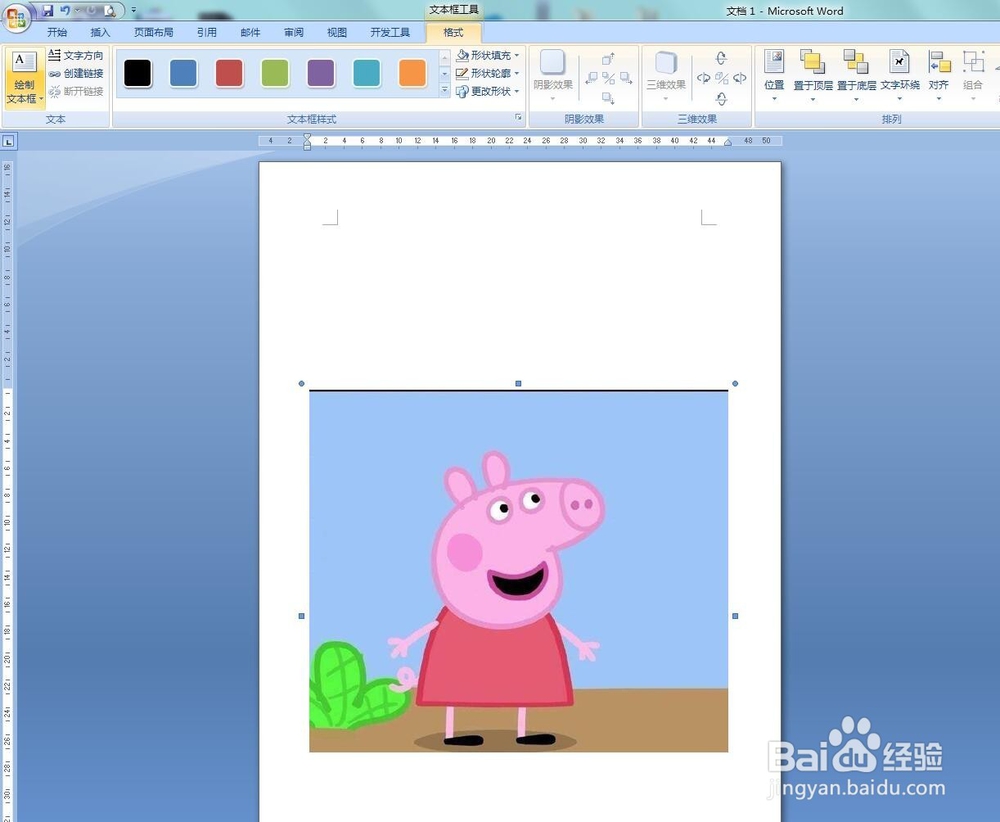
声明:本网站引用、摘录或转载内容仅供网站访问者交流或参考,不代表本站立场,如存在版权或非法内容,请联系站长删除,联系邮箱:site.kefu@qq.com。
阅读量:114
阅读量:136
阅读量:156
阅读量:29
阅读量:150